在学习使用LINNX系统之前,先在自己的电脑上安装一个虚拟机,流行的虚拟机软件有VMware(VMWare ACE)、Virtual Box和Virtual PC,它们都能在Windows系统上虚拟出多个计算机。
这里我们用的VMware,因为它支持的系统非常多,所以VMware重点介绍,其他VM软件可以自行科普。
前言
在装VM前需要了解的东西:(Ps土豪可以忽略)
1.尽量不要把VM安装在SSD或者系统盘上,因为SSD本身特性频繁的使用VM会加快SSD的使用年限,系统盘就不多说了;(可以装磁盘或者移动硬盘)
2.CPU尽量在 i3及以上,内存的话现在标配最低都是4G,
3.尽量选择VMware10以后版本,因为装任何64位的系统应用时会更稳定些,现在最高版本version: 14.1.1.28517
安装VMware
装VM直接下一步下一步就可以;
安装Ubuntu 64位
在装Ubuntu系统时可能会碰到一下情况
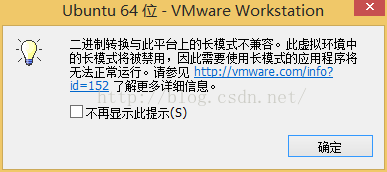
产生这个错误的主要原因是现在平常用的 VMware等软件本身都是基于32位的,如果要在其上运行64 位系统,需要把CPU的虚拟化打开!而Windows7 64位操作系统在默认情况下是关闭的!
解决方法:
首先是要检查 CPU是否支持虚拟化,可以用CPU-Z软件查看:如果看到 VT-X,说明CPU 是支持虚拟化的,如下图显示表明此电脑支持虚拟化;

如果未看到VT-X,则说明不支持虚拟化,则无法在虚拟机上安装64位的系统。(可以选择安装32位的)
若CPU支持虚拟化,我们需要开启此功能,,开启方法如下:
(1)进入BIOS(开机按F2或者Del、F12等快捷键,例如下面的电脑是lenovoY430p笔记本,开机时按F2即可进入,不同电脑,情况不同)
(2)选择“Configuration->Intel Virtual Technology”,使该选项设置为“Enabled”
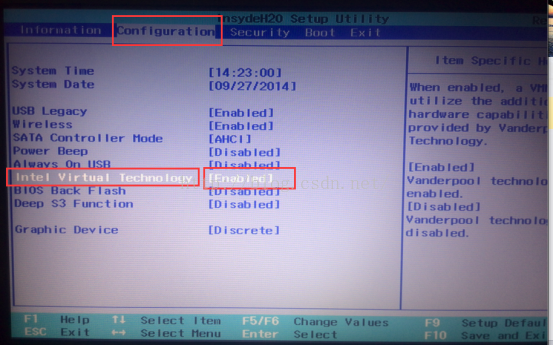
选好之后,保存退出。
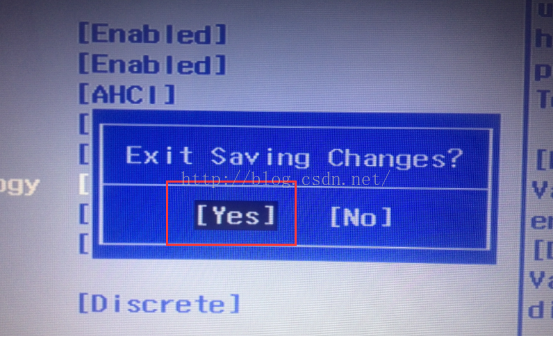
当然BIOS有不同的版本,有的选项可能不一样,你自己找一下差不多的。
重新打开VMware,并重新打开ubuntu;
装好以后,基本就可以用了;如果还想细致化配置这个Ubuntu 64位系统的话,可以选择编辑虚拟机设置
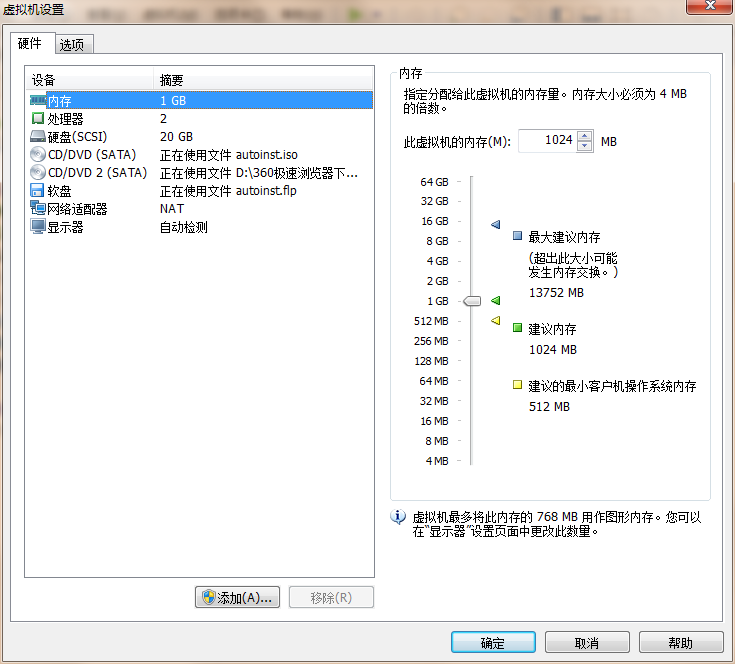
这里我删除系统没有用的配置,usb和声卡在系统中都是用不到的。内存4G的可以调到512,肯定够用了,系统默认1G,这里可以给512的预存,处理器的话数量i7的处理器数量可以选择4个,i5/i3都是虚拟的这里不建议修改处理器数量,如果想要性能好点,我们可以调控下面那个处理器核心数量,这里我们尽量选择偶数,因为这样比较符合linux系统处理机制。
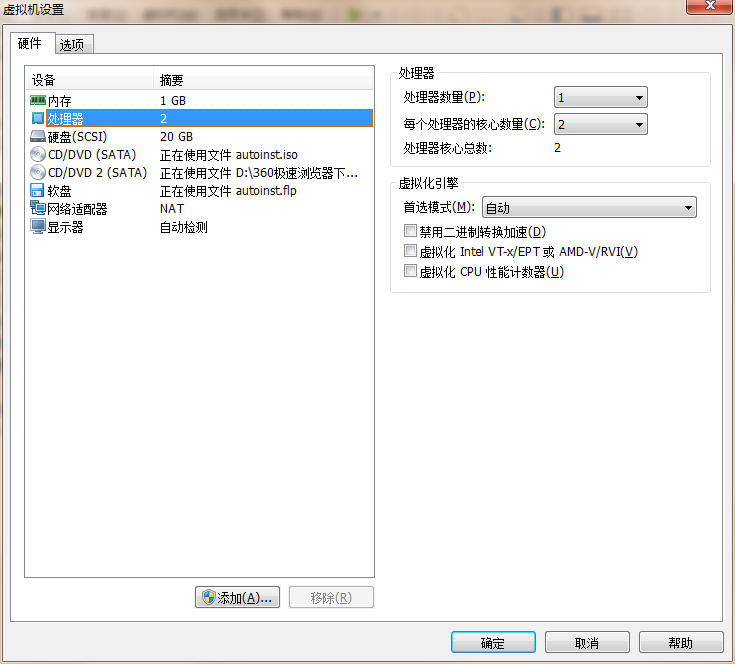
这里我选择的2个核心,
网络适配我们一般选择NAT
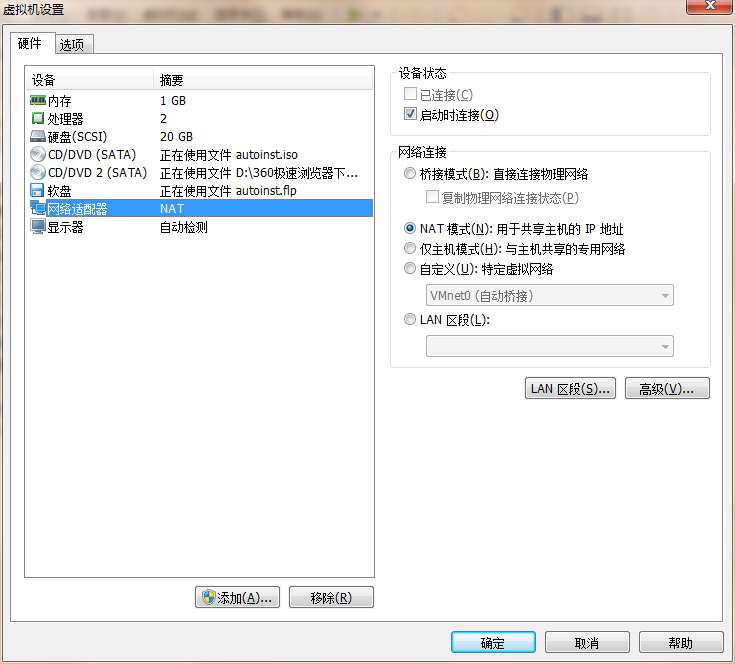
如果你想外联虚拟机的话可以选择桥接模式
这基本就可以了。